Utilización de UI remoto
Este servicio le permite comprobar la información de la impresora y ejecutar las funciones de la utilidad desde su ordenador o teléfono inteligente.
También puede utilizar los prácticos servicios web que presenta Canon.
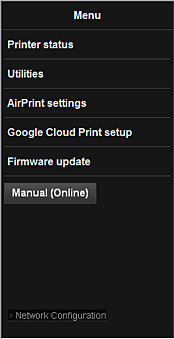
Comprobación de la dirección IP de la impresora
Para utilizar este servicio, compruebe en primer lugar la dirección IP de este equipo desde el panel de control del equipo.
 Importante
Importante
- Antes de comprobar la dirección IP de este equipo o de utilizar el IU remoto (Remote UI), asegúrese de que el equipo está conectado a la LAN y de que el entorno de la LAN está conectado a Internet. Tenga en cuenta que el cliente es responsable de abonar todos los cargos por la conexión a Internet.
-
Compruebe que el equipo está encendido
Si la impresora tiene un pantalla LCD
-
Desde la ventana de inicio, seleccione
 Configurar (Setup) ->
Configurar (Setup) ->  Configuración de dispositivo (Device settings) -> Configuración de LAN (LAN settings) -> Confirmar configuración LAN (Confirm LAN settings) -> Lista configuración WLAN (WLAN setting list) o Lista configuración LAN (LAN setting list). A continuación, en la ventana que aparece, compruebe la dirección IP.
Configuración de dispositivo (Device settings) -> Configuración de LAN (LAN settings) -> Confirmar configuración LAN (Confirm LAN settings) -> Lista configuración WLAN (WLAN setting list) o Lista configuración LAN (LAN setting list). A continuación, en la ventana que aparece, compruebe la dirección IP. Nota
Nota- Para imprimir la dirección IP, cargue una hoja de papel normal de tamaño A4 o Carta. A continuación, en la ventana de inicio, seleccione
 Configurar (Setup) ->
Configurar (Setup) ->  Configuración de dispositivo (Device settings) -> Configuración de LAN (LAN settings) -> Confirmar configuración LAN (Confirm LAN settings) -> Imprimir detalles LAN (Print LAN details), por orden.
Configuración de dispositivo (Device settings) -> Configuración de LAN (LAN settings) -> Confirmar configuración LAN (Confirm LAN settings) -> Imprimir detalles LAN (Print LAN details), por orden.
- Para imprimir la dirección IP, cargue una hoja de papel normal de tamaño A4 o Carta. A continuación, en la ventana de inicio, seleccione
Si la impresora no tiene un pantalla LCD
-
Cargue una hoja de papel normal de tamaño A4 o Carta
-
Mantenga pulsado el botón Parar (Stop) hasta que la luz de Alarma (Alarm) parpadee 6 veces
-
Suelte el botón
Se inicia la impresión de la información de configuración de red.
Inicio de IU remoto (Remote UI)
En el navegador web, introduzca directamente la dirección IPv4 que ha seleccionado en el pantalla LCD del equipo. Se inicia el IU remoto (Remote UI).
-
Desde el ordenador, teléfono inteligente o tableta, abra el navegador web e introduzca la siguiente URL:
http:// <dirección IP de la impresora>
En "<dirección IP de la impresora>" introduzca la dirección IP que ha seleccionado en "Comprobación de la dirección IP de la impresora."
-
Introducción del Nombre de usuario (Username) y de la contraseña del administrador
En la pantalla de autenticación, introduzca el Nombre de usuario (Username) y la Contraseña (Password).
Nombre de usuario (Username): ADMIN
Contraseña (Password): Consulte "Acerca de la contraseña de administrador." Nota
Nota- La pantalla Nombre de usuario (Username) podría variar dependiendo del navegador.
-
Inicio de IU remoto (Remote UI)
Se inicia el IU remoto (Remote UI) y aparece la ventana principal.
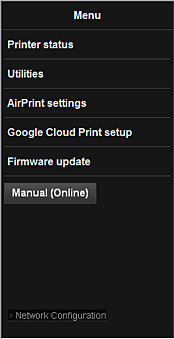
- Est. impr. (Printer status)
- Esta función muestra información de la impresora como, por ejemplo, la cantidad de tinta restante, el estado e información detallada de errores.
También puede conectar con el sitio de compra de tinta o con la página de asistencia y utilizar los servicios web. - Utilidades (Utilities)
- Esta función le permite establecer y ejecutar las funciones de la utilidad del equipo como, por ejemplo, la limpieza.
- Conf. AirPrint (AirPrint settings)
- Esta función le permite especificar la configuración de Apple AirPrint como, por ejemplo, la información de posición.
- Configurar Google Cloud Print (Google Cloud Print setup)
- Esta función le permite registrar este equipo en Google Cloud Print o eliminar el equipo.
- Actualizar firmware (Firmware update)
- Esta función le permite actualizar el firmware y comprobar la información de la versión.
- Manual (en línea) (Manual (Online))
- Esta función muestra el Manual en línea.
- Network Configuration
- Esta función muestra la configuración de red.

